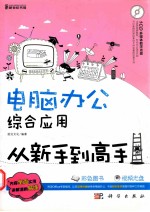
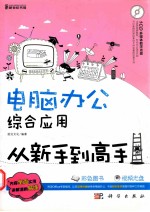
电脑办公综合应用从新手到高手PDF电子书下载
- 电子书积分:12 积分如何计算积分?
- 作 者:本社编
- 出 版 社:北京:科学出版社
- 出版年份:2012
- ISBN:9787030340832
- 页数:326 页
Chapter 01 选购一台合适的办公电脑 1
1.1 认识办公电脑 2
1.1.1 电脑的不同类型 2
1.1.2 电脑的外观组成 3
1.1.3 电脑的核心硬件 4
1.2 选购办公电脑 6
1.2.1 办公电脑的选购原则 6
1.2.2 电脑硬件的选购方法 7
1.2.3 常用办公设备的选购方法 10
1.3 组装办公电脑 11
1.3.1 做好组装准备工作 11
1.3.2 开始组装电脑硬件 12
1.4 安装操作系统 22
1.4.1 安装前的BIOS设置 22
1.4.2 合理的硬盘分区 23
1.4.3 开始安装WindowS 7 25
1.5 使用办公软件 29
1.5.1 安装Office 2010 29
1.5.2 修复损坏的软件 31
1.5.3 卸载不需要的软件 32
Chapter 02 学会使用Windows 7 33
2.1 从桌面开始使用 34
2.1.1 认识Windows 7桌面 34
2.1.2 显示更多桌面图标 35
2.1.3 了解“开始”菜单 37
2.2 掌握窗口的操作 39
2.2.1 认识Windows中的窗口 39
2.2.2 调整窗口大小 42
2.2.3 移动窗口位置 42
2.2.4 在不同窗口之间切换 43
2.3 认识菜单与对话框 44
2.3.1 Windows中的菜单类型 44
2.3.2 了解菜单命令与功能 45
2.3.3 对话框的组成与用途 45
2.4 多用户管理 46
2.4.1 认识Windows 7中的用户账户 46
2.4.2 创建用户账户 47
2.4.3 管理用户账户 47
2.5 让电脑更好用的设置 50
2.5.1 调整最佳的分辨率 50
2.5.2 调整鼠标与键盘 51
2.5.3 打造个性化界面 53
2.5.4 有用的桌面小工具 55
Chapter 03 在电脑中输入汉字 59
3.1 选择与切换输入法 60
3.1.1 选择汉字输入法 60
3.1.2 设置默认输入法 60
3.1.3 设置输入法切换热键 61
3.2 添加新的输入法 62
3.2.1 添加系统内输入法 62
3.2.2 安装第三方输入法 63
3.2.3 删除不需要的输入法 65
3.3 学会使用拼音输入法 65
3.3.1 使用微软拼音输入法 65
3.3.2 使用搜狗拼音输入法 66
3.4 全面掌握五笔输入法 66
3.4.1 学习五笔要了解的基础知识 67
3.4.2 掌握五笔字根 68
3.4.3 使用五笔输入法输入汉字 72
3.4.4 使用五笔输入法输入词组 75
Chapter 04 有效管理办公文件 78
4.1 了解电脑文件的存储结构 79
4.1.1 电脑中的文件 79
4.1.2 电脑中的文件夹 80
4.1.3 浏览电脑中的文件 81
4.2 创建文件与文件夹 82
4.2.1 用软件创建不同的文件 82
4.2.2 建立分类文件夹 83
4.3 管理好电脑中的文件 84
4.3.1 选择文件与文件夹 84
4.3.2 重命名文件与文件夹 85
4.3.3 复制文件与文件夹 86
4.3.4 移动文件与文件夹 87
4.3.5 删除文件与文件夹 89
4.4 使用移动存储设备 88
4.4.1 连接U盘 89
4.4.2 为移动硬盘分区 89
4.4.3 向移动存储设备复制文件 91
Chapter 05 有效管理工具软件 93
5.1 文件压缩—WinRAR 94
5.1.1 使用WinRAR解压文件 94
5.1.2 使用WinRAR压缩文件 95
5.1.3 加密压缩文件 96
5.2 邮件收发——Foxmail 97
5.2.1 配置邮箱账户 97
5.2.2 撰写与发送电子邮件 99
5.2.3 将文件通过邮件发送 100
5.2.4 接收与阅读电子邮件 101
5.3 文字翻译——金山词霸 102
5.3.1 翻译英文词组 102
5.3.2 翻译完整语句 102
5.4 图片浏览与处理——ACDSee 103
5.4.1 浏览电脑中的图片 103
5.4.2 批量修改图片 104
5.4.3 调整与修饰图片 107
5.4.4 制作电子相册 108
Chapter 06 使用Word编排办公文档 112
6.1 Word 2010使用基础 113
6.1.1 认识Word 2010工作界面 113
6.1.2 新建空白文档 114
6.1.3 将编排好的文档保存起来 115
6.1.4 打开电脑中的文档 115
6.2 输入与编排文本 116
6.2.1 在文档中输入文本 116
6.2.2 选取文本 118
6.2.3 快速输入重复文本 119
6.2.4 移动文本 119
6.2.5 删除无用文本 120
6.2.6 查找与替换文本 120
6.3 设置文本格式 122
6.3.1 设置字体、字号以及字型 122
6.3.2 更改字体颜色 123
6.3.3 调整字符间距 124
6.3.4 调整段落缩进 125
6.3.5 更改对齐方式 126
6.3.6 调整段落间距 127
6.4 文档打印与页面设置 128
6.4.1 添加页眉与页脚 128
6.4.2 添加页码 129
6.4.3 更改纸张大小 131
6.4.4 调整页面边距 131
6.4.5 打印文档 132
Chapter 07 编排图表混排的文档 133
7.1 在文档中插入形状 134
7.1.1 插入形状 134
7.1.2 美化与修饰形状 135
7.2 使用图片修饰文档 137
7.2.1 插入图片 138
7.2.2 更改图片的排列方式 139
7.2.3 美化与修饰图片 140
7.3 使用SmartArt图形 142
7.3.1 选择与插入SmartArt图形 143
7.3.2 在图形中添加形状 144
7.3.3 设计与美化SmartArt图形 145
7.4 使用表格编排数据 147
7.4.1 插入规则表格 147
7.4.2 绘制不规则表格 148
7.4.3 调整表格布局 149
7.4.4 修饰与设计表格 153
Chapter 08 编排篇幅较长的办公文档 156
8.1 使用样式 157
8.1.1 使用已有样式 157
8.1.2 修改样式 158
8.1.3 新建样式 159
8.1.4 复制样式 160
8.2 在大纲视图中调整文档 161
8.2.1 使用大纲视图查看文档 161
8.2.2 调整标题级别 162
8.2.3 调整文档结构 163
8.3 制作目录与索引 164
8.3.1 插入文档目录 164
8.3.2 添加索引 165
8.4 脚注与尾注 166
8.4.1 添加脚注与尾注 167
8.4.2 查看脚注与尾注 167
8.4.3 转换脚注与尾注 168
8.5 审阅与检查文档 169
8.5.1 检查文档拼写错误 169
8.5.2 添加批注 169
8.5.3 统计文档字数 171
Chapter 09 使用Excel编排财务数据表 172
9.1 Excel 2010使用基础 173
9.1.1 认识Excel 2010工作界面 173
9.1.2 了解工作簿、工作表与单元格 174
9.1.3 新建空白工作簿 174
9.1.4 打开已有工作簿 174
9.1.5 保存工作簿 175
9.2 输入表格数据 176
9.2.1 在单元格中输入数据 176
9.2.2 用填充方式快速输入数据 178
9.2.3 移动与复制单元格 180
9.2.4 修改与清除单元格数据 181
9.3 规范数据表格式 182
9.3.1 设置字体格式 182
9.3.2 设置数字格式 183
9.3.3 更改单元格对齐方式 184
9.3.4 添加表格边框与底纹 184
9.4 管理工作表 185
9.4.1 切换工作表 186
9.4.2 选取工作表 186
9.4.3 重命名工作表 186
9.4.4 插入与删除工作表 187
9.4.5 复制与移动工作表 189
Chapter 10 计算数据表中的数据 190
10.1 使用公式 191
10.1.1 Excel中公式的用法 191
10.1.2 使用公式计算数据 192
10.2 在公式中引用单元格 193
10.2.1 单元格的引用方法 193
10.2.2 相对引用、绝对引用与混合引用 194
10.3 使用数组公式批量计算 194
10.3.1 使用数组公式 195
10.3.2 数组公式的使用规则 195
10.4 审核数据表中的公式 196
10.4.1 检查公式错误 196
10.4.2 追踪引用单元格 197
10.4.3 追踪从属单元格 197
10.5 认识Excel中的函数 198
10.5.1 认识Excel中的常用函数 198
10.5.2 函数的使用方法 199
10.6 常用函数的使用 200
10.6.1 使用SUM函数快速求和 200
10.6.2 使用AVERAGE函数计算平均值 201
10.6.3 MAX与MIN函数 202
10.6.4 IF函数 203
Chapter 11 分析数据表中的数据 205
11.1 按规律排序数据 206
11.1.1 快速排序数据 206
11.1.2 数据高级排序 206
11.2 按条件筛选数据 208
11.2.1 自动筛选 208
11.2.2 自定义筛选 209
11.2.3 高级筛选 210
11.3 数据分类汇总 211
11.3.1 分类汇总数据表 211
11.3.2 查看分类汇总 212
11.3.3 删除分类汇总 213
11.4 使用数据图表 213
11.4.1 创建数据图表 214
11.4.2 美化与修饰图表 214
11.5 数据透视图与数据透视表 216
11.5.1 创建数据透视表 216
11.5.2 创建数据透视图 218
Chapter 12 制作PowerPoint幻灯片 220
12.1 PowerPoint 2010使用基础 221
12.1.1 认识PowerPoint工作界面 221
12.1.2 了解演示文稿与幻灯片 221
12.1.3 在不同视图之间切换 222
12.1.4 演示文稿的基本操作 222
12.2 幻灯片的基本操作 224
12.2.1 插入幻灯片 224
12.2.2 选取幻灯片 225
12.2.3 复制幻灯片 226
12.2.4 调整幻灯片顺序 227
12.2.5 删除幻灯片 227
12.3 编排幻灯片内容 228
12.3.1 选择幻灯片版式 228
12.3.2 在幻灯片中输入内容 229
12.3.3 设置文本格式 230
12.4 在幻灯片中插入图表 232
12.4.1 插入形状 232
12.4.2 插入图片文件 233
12.4.3 插入SmartArt图形 234
12.4.4 插入表格 236
Chapter 13 设计PowerPoint动态幻灯片 239
13.1 幻灯片整体设计 240
13.1.1 选择幻灯片主题 240
13.1.2 添加幻灯片背景 240
13.2 在幻灯片中使用媒体 243
13.2.1 插入视频内容 244
13.2.2 添加背景音乐 245
13.3 建立交互幻灯片 247
13.3.1 使用超链接 247
13.3.2 插入动作按钮 248
13.4 添加动态效果 250
13.4.1 添加幻灯片动画 250
13.4.2 设置幻灯片切换 252
13.5 放映幻灯片 253
13.5.1 选择放映方式 253
13.5.2 录制幻灯片演示 254
13.5.3 放映演示文稿 255
13.6 打包与发布演示文稿 255
13.6.1 发布幻灯片 256
13.6.2 打包演示文稿 257
13.6.3 将演示文稿发布为视频 258
Chapter 14 Office组件的协同使用 259
14.1 Word与其他组件的协同使用 260
14.1.1 在Word中插入Excel表格 260
14.1.2 在Word中插入幻灯片 262
14.2 Excel与其他组件协同使用 264
14.2.1 将Word表格调用到Excel中 264
14.2.2 在数据表中嵌入幻灯片 265
14.3 PowerPoint与其他组件的协同使用 265
14.3.1 在PowerPoint中插入Word文档 265
14.3.2 调用Excel图表 265
Chapter 15 搭建办公网络 267
15.1 将电脑接入互联网 268
15.1.1 连接网络设备 268
15.1.2 建立ADSL连接 268
15.2 组建小型办公网络 270
15.2.1 局域网设备与连接 270
15.2.2 配置IP地址 270
15.2.3 更改计算机标识 272
15.3 局域网资源共享 273
15.3.1 共享文件 273
15.3.2 共享网络打印机 274
15.3.3 局域网共享Internet 276
Chapter 16 网络在办公中的应用 279
16.1 使用IE浏览器浏览网页 280
16.1.1 认识IE8浏览器 280
16.1.2 通过网址打开网站 281
16.1.3 打开链接网页 282
16.1.4 在新窗口中打开链接网页 283
16.1.5 多选项卡浏览 284
16.2 搜索自己需要的信息 285
16.2.1 使用百度搜索资料 285
16.2.2 使用百度搜索图片 286
16.3 保存有用的网络信息 288
16.3.1 保存网页中的文本 288
16.3.2 保存网页中的图片 289
16.4 下载网络中的软件 290
16.4.1 使用浏览器直接下载 290
16.4.2 使用迅雷搜索与下载 292
16.4.3 使用迅雷下载其他网站资源 293
16.5 收发电子邮件 294
16.5.1 申请免费电子邮箱 294
16.5.2 发送电子邮件 295
16.5.3 阅读电子邮件 296
16.6 商务在线交流 297
16.6.1 下载与安装Windows Live Messenger 298
16.6.2 注册Windows Live ID 299
16.6.3 添加联系人 301
16.6.4 与联系人在线交流 302
Chapter 17 办公电脑的维护 304
17.1 系统磁盘维护 305
17.1.1 清理磁盘中的无用文件 305
17.1.2 定期整理磁盘碎片 306
17.1.3 磁盘错误检查 307
17.2 系统安全维护 308
17.2.1 开启Windows防火墙 308
17.2.2 扫描间谍软件 309
17.2.3 安装系统更新 311
17.3 使用安全工具 312
17.3.1 扫描系统漏洞 312
17.3.2 查杀木马 313
17.3.3 清理插件 314
17.4 使用杀毒软件 315
17.4.1 安装杀毒软件 315
17.4.2 升级病毒库 316
17.4.3 扫描电脑病毒 317
17.5 系统与资料备份 318
17.5.1 系统还原 318
17.5.2 制作系统映像 320
17.5.3 文件备份与还原 323
- 《家畜百宝 猪、牛、羊、鸡的综合利用》山西省商业厅组织技术处编著 1959
- 《钒产业技术及应用》高峰,彭清静,华骏主编 2019
- 《现代水泥技术发展与应用论文集》天津水泥工业设计研究院有限公司编 2019
- 《英汉翻译理论的多维阐释及应用剖析》常瑞娟著 2019
- 《数据库技术与应用 Access 2010 微课版 第2版》刘卫国主编 2020
- 《区块链DAPP开发入门、代码实现、场景应用》李万胜著 2019
- 《虚拟流域环境理论技术研究与应用》冶运涛蒋云钟梁犁丽曹引等编著 2019
- 《当代翻译美学的理论诠释与应用解读》宁建庚著 2019
- 《第一性原理方法及应用》李青坤著 2019
- 《大学英语综合教程 1》王佃春,骆敏主编 2015
- 《东方杂志 第110册 第25卷 第一至四号 1928年1月-1928年2月》上海书店出版社编 2012
- 《清明 我们的节日》冯骥才编 2017
- 《现代水泥技术发展与应用论文集》天津水泥工业设计研究院有限公司编 2019
- 《甘肃省档案馆指南》甘肃省档案馆编 2018
- 《莼江曲谱 2 中国昆曲博物馆藏稀见昆剧手抄曲谱汇编之一》郭腊梅主编;孙伊婷副主编;孙文明,孙伊婷编委;中国昆曲博物馆编 2018
- 《花时间 我的第一堂花艺课 插花基础技法篇》(日)花时间编辑部编;陈洁责编;冯莹莹译 2020
- 《中央财政支持提升专业服务产业发展能力项目水利工程专业课程建设成果 设施农业工程技术》赵英编 2018
- 《东方杂志 第94册 第22卷 第四至七号 1925年2月-1925年4月》上海书店出版社编 2012
- 《远去的老调》经典文库编委会编 2019
- 《东方杂志 第13册 第四年 第一至三期 1907年3月-1907年5月》上海书店出版社编 2012
- 《指向核心素养 北京十一学校名师教学设计 英语 七年级 上 配人教版》周志英总主编 2019
- 《《走近科学》精选丛书 中国UFO悬案调查》郭之文 2019
- 《北京生态环境保护》《北京环境保护丛书》编委会编著 2018
- 《中医骨伤科学》赵文海,张俐,温建民著 2017
- 《美国小学分级阅读 二级D 地球科学&物质科学》本书编委会 2016
- 《指向核心素养 北京十一学校名师教学设计 英语 九年级 上 配人教版》周志英总主编 2019
- 《强磁场下的基础科学问题》中国科学院编 2020
- 《小牛顿科学故事馆 进化论的故事》小牛顿科学教育公司编辑团队 2018
- 《小牛顿科学故事馆 医学的故事》小牛顿科学教育公司编辑团队 2018
- 《高等院校旅游专业系列教材 旅游企业岗位培训系列教材 新编北京导游英语》杨昆,鄢莉,谭明华 2019
